เมื่อต้องการเปลี่ยนการจัดรูปแบบสัญลักษณ์แสดงหัวข้อย่อยหรือลําดับเลขในรายการ ให้คลิกสัญลักษณ์แสดงหัวข้อย่อยหรือลําดับเลขเพื่อเลือกสัญลักษณ์แสดงหัวข้อย่อยหรือลําดับเลขทั้งหมดในรายการ ถ้าคุณเลือกข้อความ การจัดรูปแบบของทั้งข้อความและสัญลักษณ์แสดงหัวข้อย่อยหรือลําดับเลขจะเปลี่ยนไป
เลือกรูปแบบสัญลักษณ์แสดงหัวข้อย่อยหรือลําดับเลขใหม่
-
คลิกสัญลักษณ์แสดงหัวข้อย่อยหรือลําดับเลขในรายการที่คุณต้องการเปลี่ยน
ในรายการแบบหลายระดับ คุณสามารถเปลี่ยนการจัดรูปแบบครั้งละหนึ่งระดับได้ด้วยการคลิกสัญลักษณ์แสดงหัวข้อย่อยหรือลําดับเลขหนึ่งที่ระดับนั้นในรายการ
-
บนแท็บ หน้าแรก ภายใต้ ย่อหน้า ให้คลิกลูกศรถัดจาก สัญลักษณ์แสดงหัวข้อย่อย หรือ ลําดับเลข
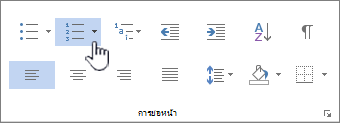
-
คลิกรูปแบบรายการสัญลักษณ์แสดงหัวข้อย่อยหรือลําดับเลขที่คุณต้องการในไลบรารีสัญลักษณ์แสดงหัวข้อย่อยหรือไลบรารีลําดับเลข
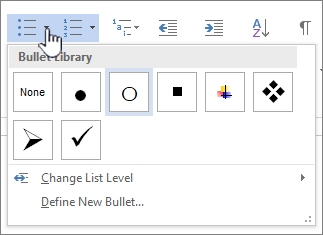
กําหนดอักขระสัญลักษณ์แสดงหัวข้อย่อย ฟอนต์ หรือรูปภาพใหม่
สัญลักษณ์แสดงหัวข้อย่อยที่แสดงในไลบรารีสัญลักษณ์แสดงหัวข้อย่อยเป็นชุดย่อยของไลบรารีฟอนต์ Word ซึ่งหมายความว่าคุณสามารถเลือกอักขระอื่นสําหรับสัญลักษณ์แสดงหัวข้อย่อยของคุณได้ ตัวอย่างเช่น คุณสามารถเปลี่ยนสัญลักษณ์แสดงหัวข้อย่อยที่เป็นจุดเป็นลูกศร หรือแม้แต่เปลี่ยนเป็นอักขระสกุลเงินยูโรหรือดอลลาร์ คุณยังสามารถใช้รูปภาพที่พบผ่านอินเทอร์เน็ตหรือบนคอมพิวเตอร์ของคุณ
-
คลิกสัญลักษณ์แสดงหัวข้อย่อยในรายการเพื่อเลือกสัญลักษณ์แสดงหัวข้อย่อยทั้งหมด

-
คลิกลูกศรลงถัดจากไอคอนสัญลักษณ์แสดงหัวข้อย่อย

-
ที่ด้านล่างของแผงป็อปอัพ ให้คลิก กําหนดสัญลักษณ์แสดงหัวข้อย่อยใหม่
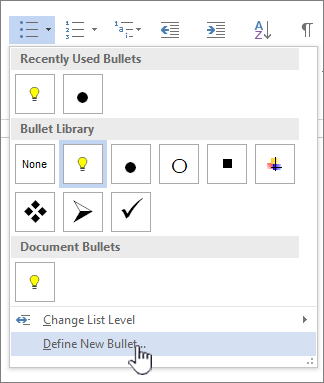
-
ในแผง กําหนดสัญลักษณ์แสดงหัวข้อย่อยใหม่ ให้เลือกทําอย่างใดอย่างหนึ่งต่อไปนี้:
-
เมื่อต้องการเปลี่ยนหรือเพิ่มอักขระ ให้คลิก สัญลักษณ์ จากไลบรารีสัญลักษณ์ ให้เลือกอักขระ แล้วคลิก ตกลง
เมื่อต้องการเปลี่ยนแอตทริบิวต์ของฟอนต์หลังจากเลือกอักขระใหม่ ให้คลิก ฟอนต์ เปลี่ยนสไตล์ ขนาด และฟอนต์ แล้วคลิก ตกลง
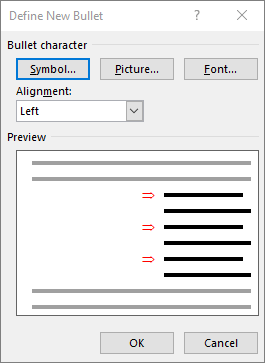
-
เมื่อต้องการเพิ่มรูปภาพ ให้คลิก รูปภาพ ในหน้าต่าง แทรกรูปภาพ ให้คลิก จากไฟล์สําหรับรูปภาพบนคอมพิวเตอร์ของคุณ หรือ รูปภาพ Bing Search เพื่อค้นหารูปภาพออนไลน์
เลือกรูปภาพที่คุณต้องการใช้จากคอมพิวเตอร์ของคุณ หรือการค้นหาผ่าน Bing แล้วคลิก เปิด หรือ แทรก
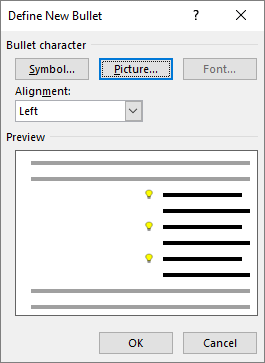
-
-
ถ้าสัญลักษณ์แสดงหัวข้อย่อยใหม่ของคุณดูดีในการแสดงตัวอย่าง ให้คลิก ตกลง
เปลี่ยนรูปแบบ สี หรือขนาดของฟอนต์สัญลักษณ์แสดงหัวข้อย่อยหรือลําดับเลขในรายการ
ฟอนต์ สี และขนาดสัญลักษณ์แสดงหัวข้อย่อยและลําดับเลขทั้งหมดจะถูกควบคุมโดยแอตทริบิวต์ฟอนต์ คุณสามารถเปลี่ยนการจัดรูปแบบข้อความของสัญลักษณ์แสดงหัวข้อย่อยหรือลําดับเลขในรายการได้โดยไม่ต้องเปลี่ยนแปลงข้อความในรายการ ตัวอย่างเช่น คุณสามารถจัดรูปแบบลําดับเลขหรือสัญลักษณ์แสดงหัวข้อย่อยด้วยสีแบบอักษรที่แตกต่างจากข้อความในรายการได้
-
คลิกสัญลักษณ์แสดงหัวข้อย่อยหรือลําดับเลขในรายการ
สัญลักษณ์แสดงหัวข้อย่อยหรือลําดับเลขทั้งหมดในรายการจะถูกเลือก

-
บนแท็บ หน้าแรก ในกลุ่ม ฟอนต์ ให้ทําการเปลี่ยนแปลงที่คุณต้องการ
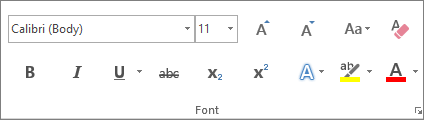
ตัวอย่างเช่น คลิกลูกศรที่อยู่ถัดจาก สีฟอนต์ แล้วคลิกสีที่คุณต้องการ
คุณสามารถเปลี่ยนระดับของรายการได้อย่างง่ายดาย
-
คลิกสัญลักษณ์แสดงหัวข้อย่อยหรือลําดับเลขที่ย้ายออกจากตําแหน่ง
-
บนแท็บ หน้าแรก ภายใต้ ย่อหน้า ให้คลิกลูกศรถัดจาก สัญลักษณ์แสดงหัวข้อย่อย หรือ ลําดับเลข
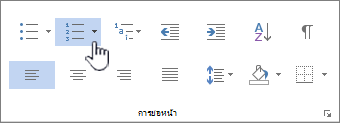
-
ชี้ไปที่ เปลี่ยนระดับรายการ แล้วคลิกระดับที่คุณต้องการ
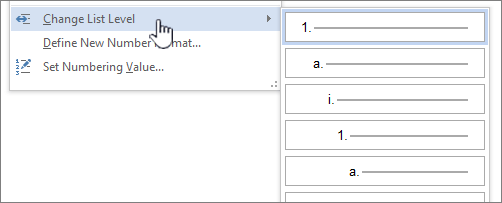
-
คลิกสัญลักษณ์แสดงหัวข้อย่อยหรือลําดับเลขในรายการที่คุณต้องการเปลี่ยน
ด้วยการคลิกสัญลักษณ์แสดงหัวข้อย่อยหรือลําดับเลขในรายการสัญลักษณ์แสดงหัวข้อย่อยหรือลําดับเลขที่รู้จักโดยอัตโนมัติ คุณจะเลือกทั้งรายการ
-
บนแท็บ Home ในกลุ่ม ย่อหน้า ให้คลิก สัญลักษณ์แสดงหัวข้อย่อย หรือ ลำดับเลข
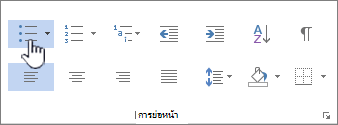
เมื่อต้องการเปลี่ยนรายการกลับ ให้คลิก


รายการแบบหลายระดับจะแสดงข้อมูลในรายการหลายระดับแทนที่จะเป็นระดับเดียว

-
คลิกสัญลักษณ์แสดงหัวข้อย่อยหรือลําดับเลขในรายการที่ระดับที่คุณต้องการเปลี่ยน
การคลิกสัญลักษณ์แสดงหัวข้อย่อยหรือลําดับเลขในรายการสัญลักษณ์แสดงหัวข้อย่อยหรือลําดับเลขที่รู้จักโดยอัตโนมัติ หมายถึงคุณเลือกรายการทั้งหมดที่อยู่ในระดับนั้นๆ
เมื่อต้องการแปลงรายการแบบหลายระดับทั้งหมดเป็นสัญลักษณ์แสดงหัวข้อย่อยหรือลําดับเลข ให้เลือกทั้งรายการ
-
บนแท็บ Home ในกลุ่ม ย่อหน้า ให้คลิก สัญลักษณ์แสดงหัวข้อย่อย หรือ ลำดับเลข
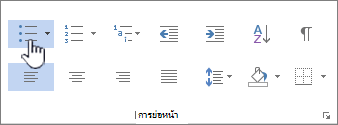
เมื่อต้องการเปลี่ยนรายการกลับ ให้คลิก


หัวข้อที่เกี่ยวข้อง
สร้างรายการสัญลักษณ์แสดงหัวข้อย่อยหรือรายการลำดับเลข
การเปิดหรือปิดสัญลักษณ์แสดงหัวข้อย่อยหรือลำดับเลขอัตโนมัติ
กําหนดรายการสัญลักษณ์แสดงหัวข้อย่อย ลําดับเลข และหลายระดับใหม่
การปรับช่องว่างระหว่างรายการสัญลักษณ์แสดงหัวข้อย่อยหรือลำดับเลขรายการกับข้อความ
เรายินดีรับฟัง!
บทความนี้มีประโยชน์หรือไม่ ถ้ามีประโยชน์ โปรดแจ้งให้เราทราบที่ด้านล่างของหน้านี้ ถ้าไม่มีประโยชน์ โปรดแจ้งให้เราทราบว่าอะไรที่น่าสับสนหรือขาดหายไป โปรดใส่เวอร์ชัน Word และระบบปฏิบัติการที่คุณใช้ เราจะใช้คําติชมของคุณเพื่อตรวจสอบข้อเท็จจริงอีกครั้ง เพิ่มข้อมูล และอัปเดตบทความนี้










